1 つのパラメータを複数の駆動パラメータにリンクする場合は、リンク パラメータ値が、複数の駆動パラメータのアニメーション値の組み合わせてでコントロール(駆動)されるように指定します。たとえば、膨らんでいる風船を 3 つのスケーリング パラメータの組み合わせで平らにしぼんだ状態にすると、Y スケール パラメータだけを駆動してオブジェクトを平らにさせるような場合です。
ファンクション カーブで表現される簡単なリンク パラメータと異なり、マルチリンク パラメータには、すべての駆動パラメータ値の組み合わせ方を計算する補間オペレータ([l_interp] エクスプレッション内に含まれる)が用意されており、リンク パラメータはこの計算結果で駆動されます。
次のいずれかを実行して、Parameter Connection Editor を開きます。
メイン メニューから[表示](View)  [アニメーション](Animation)
[アニメーション](Animation)  [Parameter Connection Editor]を選択します。
[Parameter Connection Editor]を選択します。
プロパティ エディタまたは Explorer で、他の複数パラメータで駆動されるパラメータのアニメーション アイコンを右クリックし、[複数リンク](Link with Multi)を選択します。
[Animation]パネルの[Animation]メニューで[複数とリンク](Link With Multi)または[Parameter Connection Editor]を選択します。
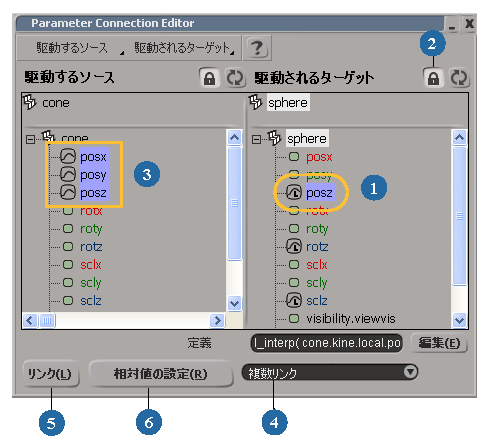
| 1 |
オブジェクトを 1 つ選択してから、[駆動されるターゲット]エクスプローラで、このオブジェクトのパラメータを 1 つ選択します。ここで選択するパラメータの値は、駆動パラメータでコントロールされることになります。 |
| 2 |
他のオブジェクトを選択したときにエクスプローラが更新されることを防ぐため、ロック アイコンをクリックします。 |
| 3 |
オブジェクトを 1 つ選択してから、[駆動するソース]エクスプローラで、このオブジェクトのパラメータを複数選択します([Ctrl]キーを押しながらクリックします)。ここで選択する複数パラメータを補間した値が、リンク パラメータをコントロールします。 |
| 4 |
リンク リストから[複数リンク](Link With Multi)を選択します。 |
| 5 |
[リンク](Link)ボタンをクリックします。 パラメータ間のリンク関係が確立されます。[定義]テキスト ボックスに [l_interp] エクスプレッションが表示され、リンク パラメータのアニメーション アイコンに、リンク関係の存在を示す L という文字が表示されます。 
|
| 6 |
駆動パラメータとリンク パラメータが希望の相関関係になる値をそれぞれに設定し、[相対値の設定](Set Relative Values)ボタンをクリックします。詳細については、「マルチリンク パラメータの相対値を設定する」を参照してください。 この操作手順を繰り返して、希望の相関関係を 1 つずつ設定します。 |
マルチリンク パラメータの相対値を設定すると、組み合わされた値の中間値が計算、補間され、リンク パラメータを駆動する単一の結果(出力)が作成されます。編集できるファンクション カーブはありませんが、補間の減衰を編集することができます。減衰によって、駆動パラメータの値がリンク パラメータに影響を与えなくなるポイントを決定します。
オリエンテーションリンク パラメータでは、相対値を設定すると、個々のオイラー角度値ではなくオブジェクトの全方向が、リンク パラメータに割り当てられます(「オブジェクトの向きにリンクする」を参照)。
マルチリンク パラメータまたはオリエンテーションリンク パラメータの相対値を設定すると、組み合わされた値の中間値が計算され、結果(出力)が作成されます。
マルチリンク パラメータの補間オペレータでは、距離を測定基準として、パラメータの相対値を元に「どの程度離れているか」を計算します。一方、向きのパラメータをリンクする場合、補間オペレータは向き(すなわちクォータニオン)の距離を使用します。
補間オペレータを作成する際の複数パラメータの組み合わせの方法を実際に変更することはできませんが、減衰を変更することは可能です。減衰によって、駆動パラメータの値がリンク パラメータに影響を与えなくなるポイントを決定します。
Explorer で、補間オペレータを保有するリンク パラメータの[Expression]プロパティ エディタを開くことができます。
エクスプレッションのオペレータ アイコンをクリックし、[Expression]プロパティ エディタを開きます。
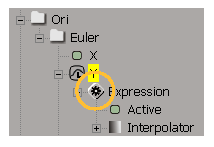
[補間オペレータ]ページの[減衰](Falloff)値をスライダで調整します。
この減衰値とは、距離を測定基準に、リンク パラメータがその相対値の 1 つから「どの程度離れているか」を決定します。一方、オリエンテーションリンク パラメータでは、この減衰値に向き(またはクォータニオン)の距離を使用します。
減衰値を大きくするほどその影響を受けるパラメータの範囲が大きくなります。ただし、減衰値を大きくしすぎると、予測不能な結果を招くことがあります。
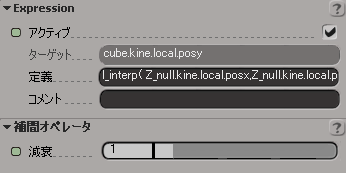
これらのコマンドの情報については、Script Editor のコマンド バーで ? アイコンをクリックし、オンライン ヘルプを表示してください。